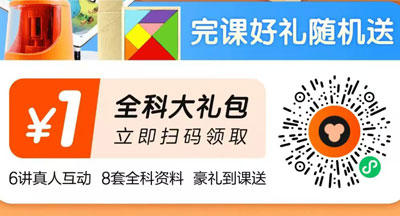u盘提示错误代码0x80070570怎么解决? 最近很多小伙伴在使用U盘拷贝文件的时候,遇到了0x80070570错误代码的情况?那么0x80070570在U盘拷贝时出现该怎么办?下面小编就给大家分享一下问题的具体解决办法。

方法一:命令提示符修复
1、首先,按 Win + R 组合键,打开运行;
2、如果要修复的文件在E盘,那就输入:chkdsk e: /f
如果修复的文件在C盘,那就输入:chkdsk c: /f
代码格式为:chkdsk 盘符: /f

3、命令运行完成后,问题即可解决。

方法二:使用自动修复
1、双击打开桌面此电脑,然后找到要修复的磁盘,比如E盘;

2、选择,并点击右键,在打开的菜单项中,选择属性;

3、E盘属性窗口,点击上方的工具选项栏;

4、点击查错(此选项将检查驱动器中的文件系统错误)下的检查;

5、错误检查下,点击扫描驱动器(在扫描过程中,可以继续使用驱动器。如果发现错误,你可以决定是否对其进行修复);
6、等待扫描完成后,即可进行修复。
【u盘提示错误代码0x80070570怎么解决?】相关文章:
往U盘里拷贝文件提示:对于目标文件系统,文件XX过大怎么办?23-10-28
u盘装win11一直卡在请稍等半天不动是怎么回事?23-04-10
u盘给电脑怎么装win10系统(电脑安装win10系统详细教程)23-03-16
华硕笔记本重装系统怎么进入u盘启动项23-02-22
win7重装系统步骤(u盘版)22-09-11
u盘显示0字节修复教程22-01-28
系统之家u盘重装系统教程22-01-28
u盘格式化教程22-01-28